Lasketun kentän lisääminen Excelin pivot-taulukkoon

Tutustu, kuinka voit lisätä lasketun kentän Excelin pivot-taulukkoon ja laskea myynnistä syntyviä palkkioita tehokkaasti.
Yksi Outlookin uuden version (työpöytä- tai verkkoversion) puhutuimmista uusista ominaisuuksista on keskustelunäkymä. Office 365:n sähköpostin tarjoaa Exchange Online, Exchange Server -alustan pilviversio, maailman johtava yrityssähköpostipalvelin.
Keskustelunäkymä ryhmittelee kaikki sähköpostit, joilla on sama aiherivi tai aihe, yhdeksi viestiksi. Voit sitten nähdä kaikkien vastaukset etsimättä aiheeseen liittyviä sähköposteja keskusteluketjusta. Voit myös nähdä omat vastauksesi luettelossa kohdassa. Jos siirrät sähköpostit toiseen kansioon, ne näkyvät edelleen kohteessa, mukaan lukien ne, jotka on poistettu.

Voit myös siirtää koko keskustelun kaikkine sähköpostiviesteineen eri kansioon yhdellä iskulla tiivistämällä kohteen niin, että yksittäiset sähköpostit eivät näy, ja vetämällä ja pudottamalla sitten kohteen kansioon.
Oletusarvoisesti Outlook näyttää Saapuneet-kansiosi keskustelunäkymässä uusimman viestin päällä. Tämä näkymä vaatii hieman totuttelua, varsinkin kun olet ohjelmoitu selaamaan sähköpostit päivämääräjärjestyksessä aiheriviltä riippumatta.
Voi olla hämmentävää nähdä sähköpostiviestin luettelon päällä aiheesta, josta keskusteltiin eilen, kunnes laajennat keskustelua nähdäksesi, että keskusteluun on tullut uusi vastaus. Kun olet harjoitellut katsomaan sähköposteja keskustelun perusteella vastaanottopäivämäärän sijaan, tulet nopeasti arvostamaan tämän näkymän tarjoamaa aikaa säästävää ominaisuutta.
Löydät lisää vaihtoehtoja sähköpostien näyttämiseen keskustelunäkymässä. Voit lajitella lukuruudussa näkyvät viestit joko uusimman sähköpostin ylhäällä tai uusimman sähköpostin mukaan alareunassa.
Kun laajennat keskusteluluetteloa napsauttamalla keskustelun vasemmalla puolella olevaa kolmiota, voit valita, haluatko luettelon lajittelujärjestyksen vastaamaan viestien esitystapaa lukuruudussa tai näyttää viestit keskustelupuussa.
Lisäksi voit halutessasi piilottaa poistetut kohteet keskusteluluettelosta. Pääset näihin vaihtoehtoihin napsauttamalla Näytä-linkkiä valikosta ja valitsemalla sitten Näytä lisää keskusteluvaihtoehtoja.
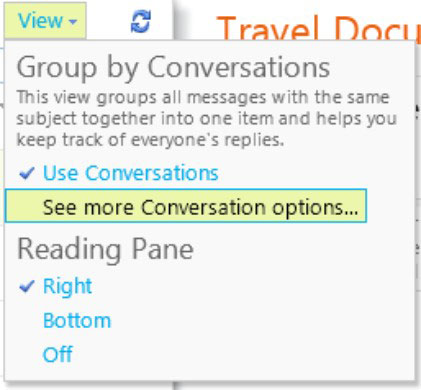
Tutustu, kuinka voit lisätä lasketun kentän Excelin pivot-taulukkoon ja laskea myynnistä syntyviä palkkioita tehokkaasti.
Opi käyttämään Microsoft Teamsia: verkkopohjaista sovellusta, asiakkaana kannettavalla tietokoneella tai pöytätietokoneella tai Teams-mobiilisovellusta älypuhelimella tai tabletilla.
Kuinka estää Microsoft Wordia avaamasta tiedostoja vain luku -tilassa Windowsissa Microsoft Word avaa tiedostot vain luku -tilassa, jolloin niiden muokkaaminen on mahdotonta? Älä huoli, menetelmät ovat alla
Virheiden korjaaminen virheellisten Microsoft Word -asiakirjojen tulostuksessa. Virheet tulostettaessa Word-asiakirjoja, joissa on muuttuneet fontit, sotkuiset kappaleet, puuttuva teksti tai kadonnut sisältö ovat melko yleisiä. Älä kuitenkaan
Jos olet piirtänyt PowerPoint-dioihin esityksen aikana kynää tai korostuskynää, voit tallentaa piirustukset seuraavaa esitystä varten tai poistaa ne, jotta seuraavan kerran näytät ne. Aloitat puhtailla PowerPoint-dioilla. Pyyhi kynä- ja korostuskynäpiirrokset noudattamalla näitä ohjeita: Pyyhi rivit yksi kerrallaan […]
Tyylikirjasto sisältää CSS-tiedostoja, Extensible Stylesheet Language (XSL) -tiedostoja ja kuvia, joita käyttävät ennalta määritetyt sivupohjat, sivuasettelut ja säätimet SharePoint 2010:ssä. CSS-tiedostojen etsiminen julkaisusivuston tyylikirjastosta: Valitse Sivuston toiminnot→ Näytä Kaikki sivuston sisältö. Sivuston sisältö tulee näkyviin. Style-kirjasto sijaitsee […]
Älä hukuta yleisöäsi jättimäisillä numeroilla. Microsoft Excelissä voit parantaa koontinäyttöjesi ja raporttiesi luettavuutta muotoilemalla numerot näyttämään tuhansia tai miljoonia.
Opi käyttämään SharePointin sosiaalisen verkostoitumisen työkaluja, joiden avulla yksilöt ja ryhmät voivat kommunikoida, tehdä yhteistyötä, jakaa ja pitää yhteyttä.
Juliaanisia päivämääriä käytetään usein valmistusympäristöissä aikaleimana ja pikaviitteenä eränumerolle. Tämän tyyppisen päivämääräkoodauksen avulla jälleenmyyjät, kuluttajat ja huoltoedustajat voivat tunnistaa tuotteen valmistusajankohdan ja siten tuotteen iän. Julian-päivämääriä käytetään myös ohjelmoinnissa, armeijassa ja tähtitiedessä. Erilainen […]
Voit luoda verkkosovelluksen Access 2016:ssa. Mikä verkkosovellus sitten on? No, verkko tarkoittaa, että se on verkossa, ja sovellus on vain lyhenne sanoista "sovellus". Mukautettu verkkosovellus on online-tietokantasovellus, jota käytetään pilvestä selaimen avulla. Rakennat ja ylläpidät verkkosovellusta työpöytäversiossa […]








